
在现代的多媒体演示中,PPT(PowerPoint)不仅仅是文字和图片的展示工具,逐渐成为了一个可以融入各种元素的综合信息平台。其中,背景音乐的应用可以增强演示的感染力和氛围,但在某些情况下,我们可能需要去除这些背景音乐,以确保演示的专业性或满足特定的需求。在WPS Office中,去除PPT的背景音乐步骤相对简单,下面将为您详细介绍这些步骤。

首先,在您的电脑上启动WPS Office软件。如果您尚未安装WPS Office,可以前往WPS的官方网站进行下载和安装。安装完成后,打开软件并选择“演示文稿”以进入PPT的编辑界面。
在WPS演示中,点击左上角的“文件”选项,选择“打开”来浏览您的文件夹,找到需要去除背景音乐的PPT文件并双击打开。您也可以直接拖放文件到WPS的界面中。
在PPT中,背景音乐一般以音频文件的形式插入。我们需要确认音乐的插入方式,以便于后续的操作。在WPS演示中,您可以点击“幻灯片”视图的左侧面板,查看每一张幻灯片上是否有音频图标。
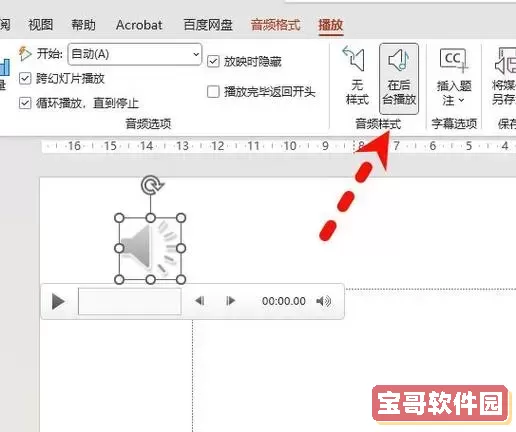
浏览每一页幻灯片,找到有背景音乐的幻灯片。通常情况下,您会看到一个音频图标,您可以直接点击该图标,选中它。
选中音频图标后,您会看到WPS演示上方的“音频工具”选项卡变为可用状态。此时,您可以按下键盘上的“Delete”键,或者在上方的工具条中选择“删除”选项,以直接去除该幻灯片中的背景音乐。
有时背景音乐可能在多张幻灯片中存在,因此建议您逐一检查每一张幻灯片。如果某一张幻灯片同样含有音频文件,就按以上步骤进行删除。
完成背景音乐的删除后,别忘了保存您的更改。在WPS演示的左上角,点击“文件”选项,选择“保存”或者直接点击保存图标。您可以选择“另存为”选项,以不同的文件名保存,以防止误删或丢失内容。
最后,建议您在完成所有编辑后,播放整个PPT以检查背景音乐已成功去除。点击“幻灯片放映”按钮,进入演示模式,确保每一张幻灯片都没有背景音乐产生。如果有其他音频或视频元素,您也可以一并检查。
通过以上步骤,您可以轻松去除WPS Office中PPT的背景音乐。背景音乐的使用需谨慎,以确保其内容适合您的演示主题。在PPT演示中,音频、视频、动画等多媒体元素的合理应用能够有效提升观众的体验,但同时也要注意演示的专业性和内容的相关性。希望这篇指南能够帮助您顺利进行PPT的编辑!